Microsoft Edge设置每次打开都是指定网站?
来源:网络收集 点击: 时间:2024-05-16【导读】:
Microsoft Edge是windows 10自带的浏览器。那么在其中怎么设置每次打开都是指定网站呢?接下来我们一起来看下。工具/原料more电脑软件:Microsoft Edge浏览器方法/步骤1/9分步阅读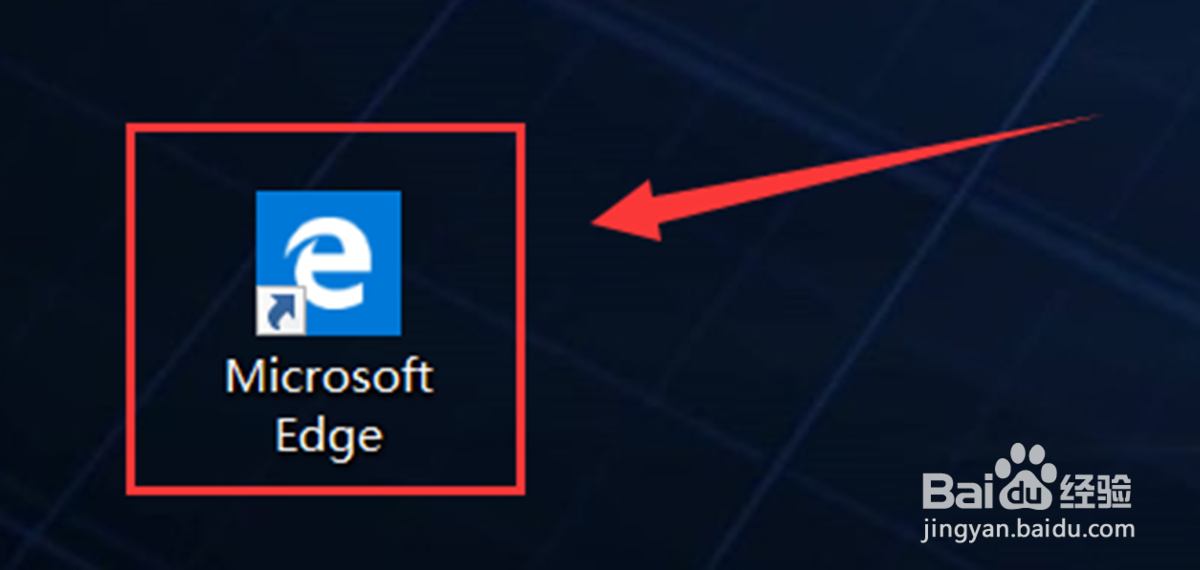 2/9
2/9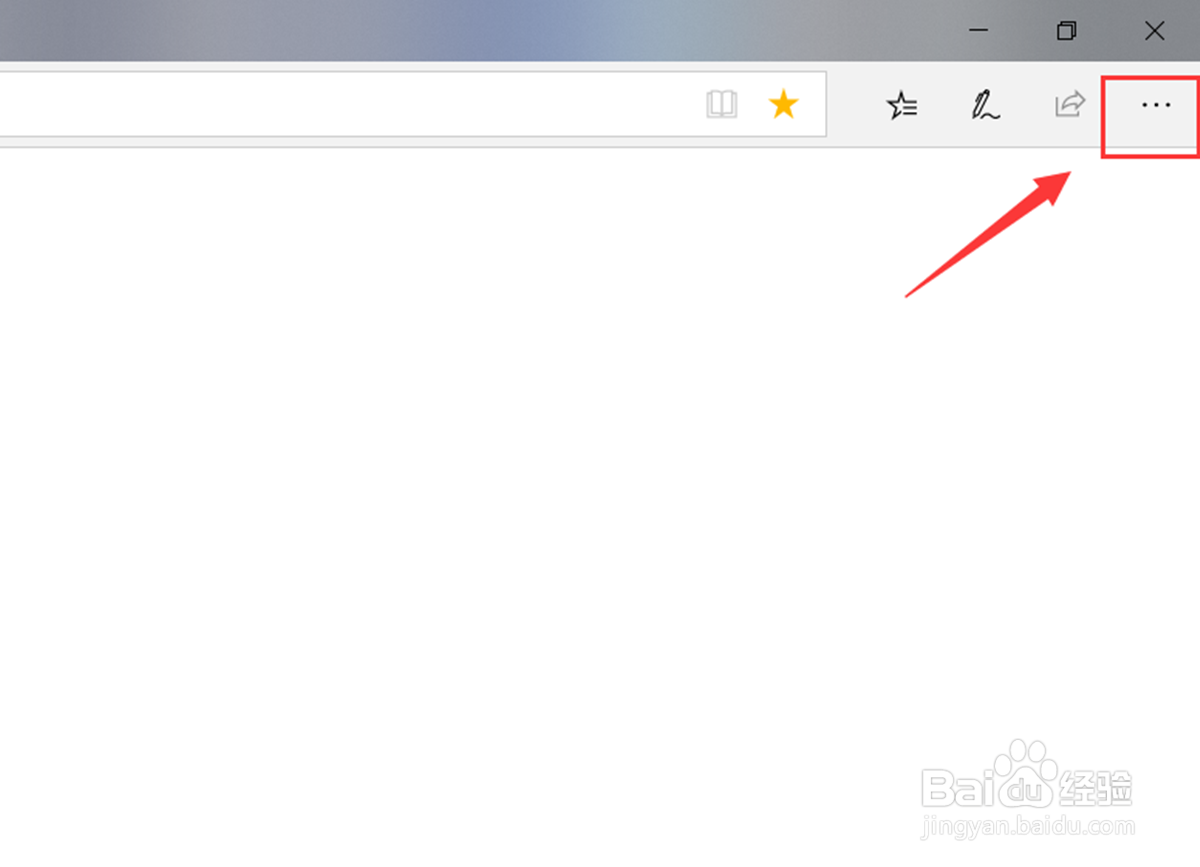 3/9
3/9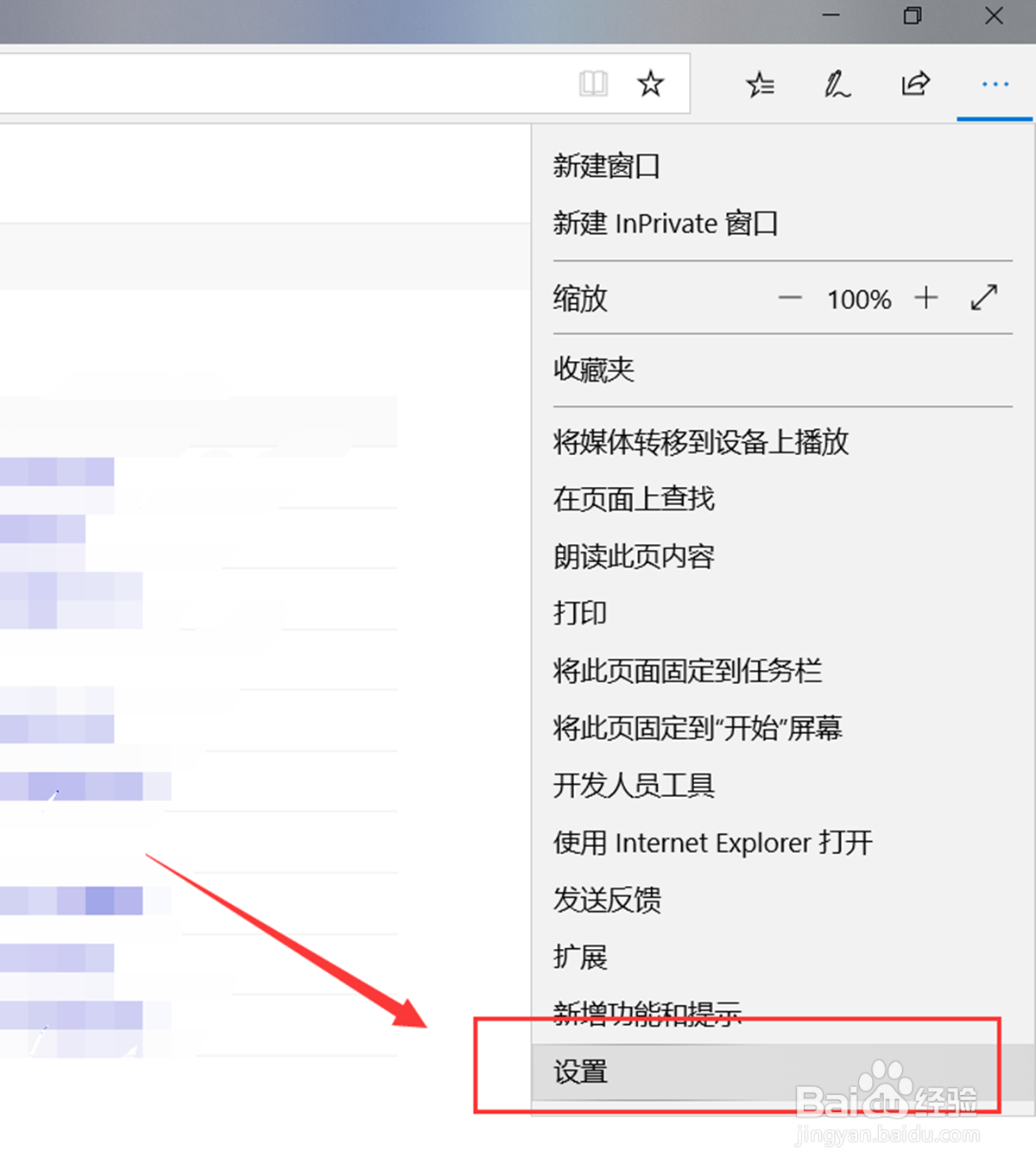 4/9
4/9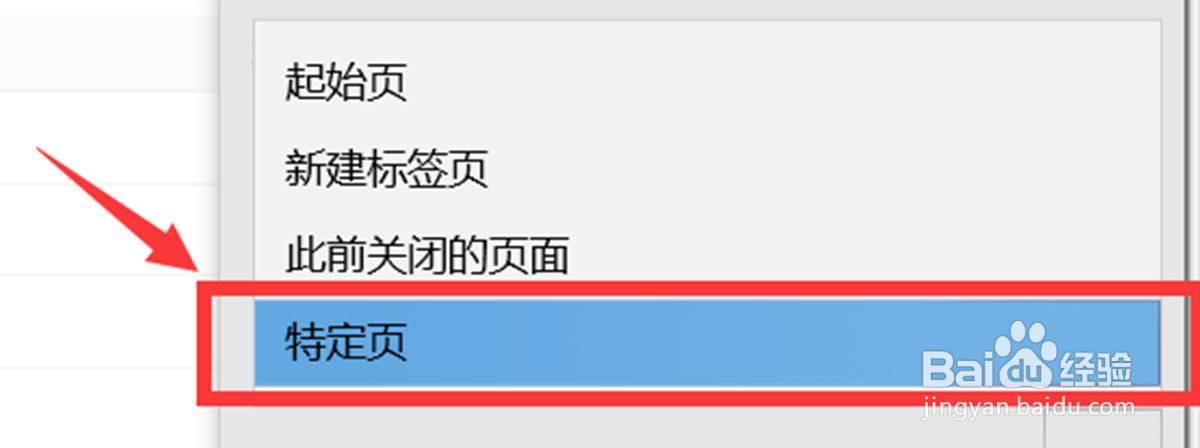
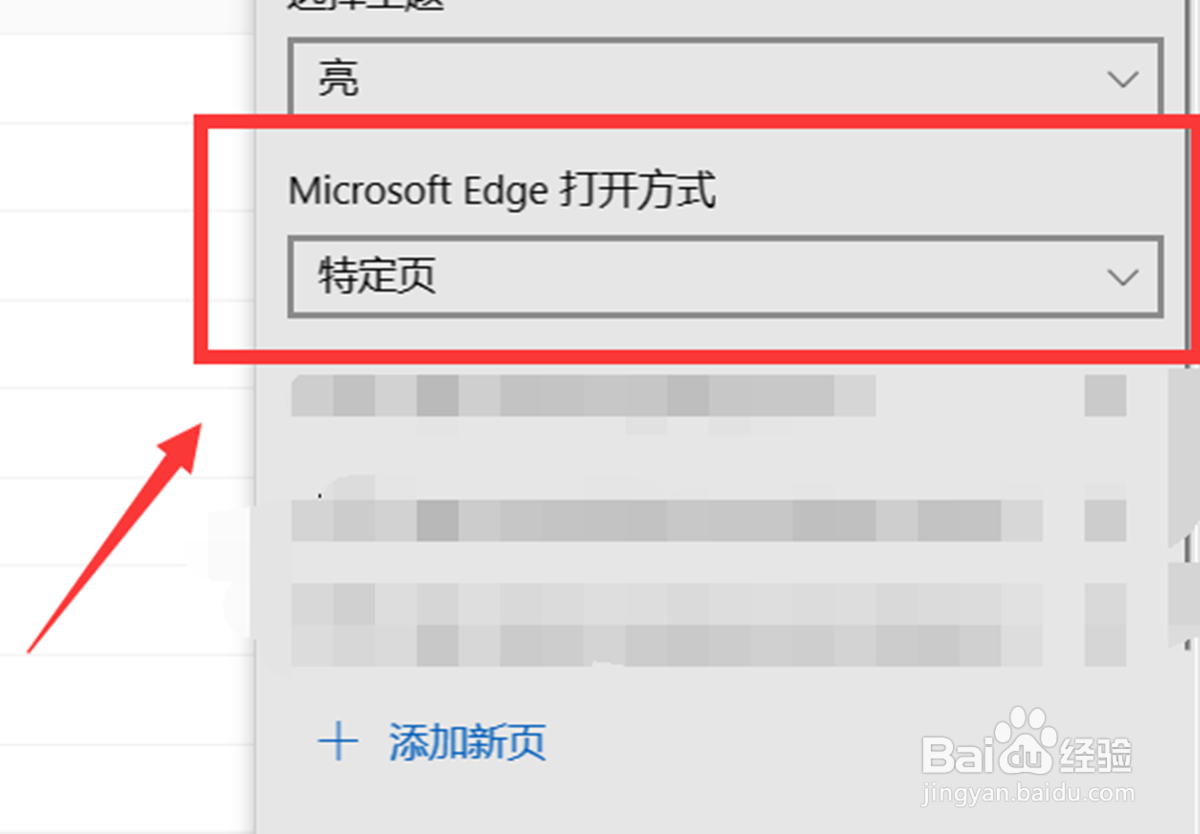 5/9
5/9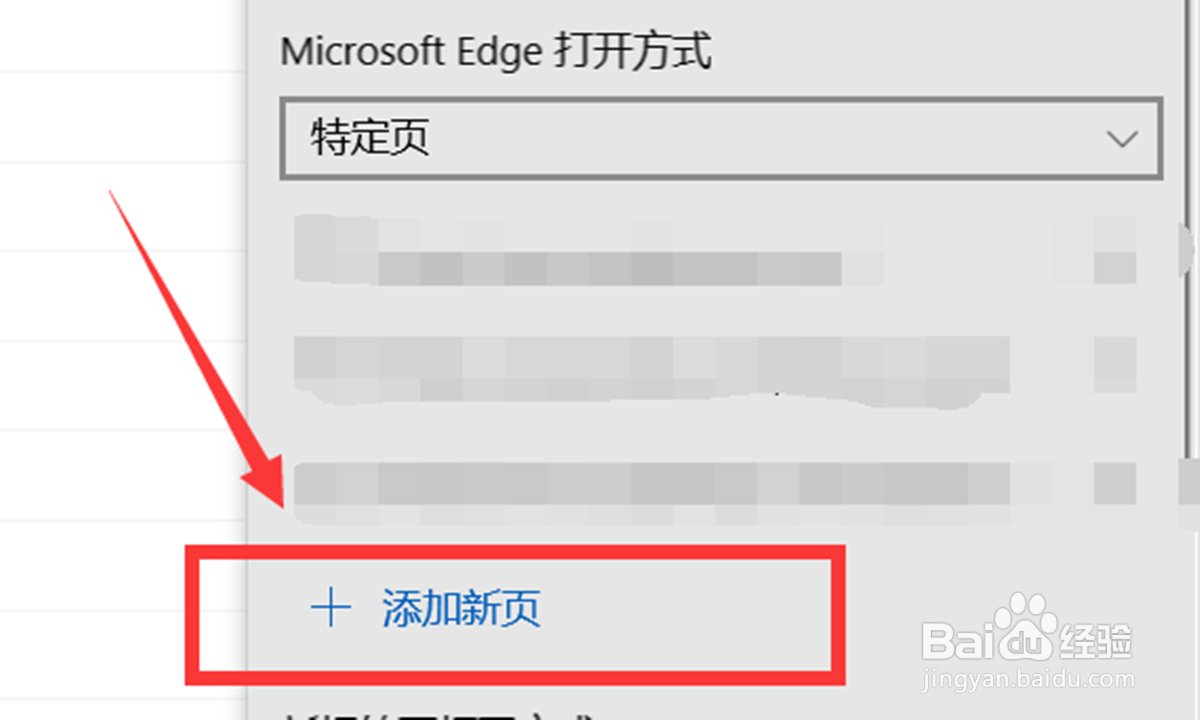 6/9
6/9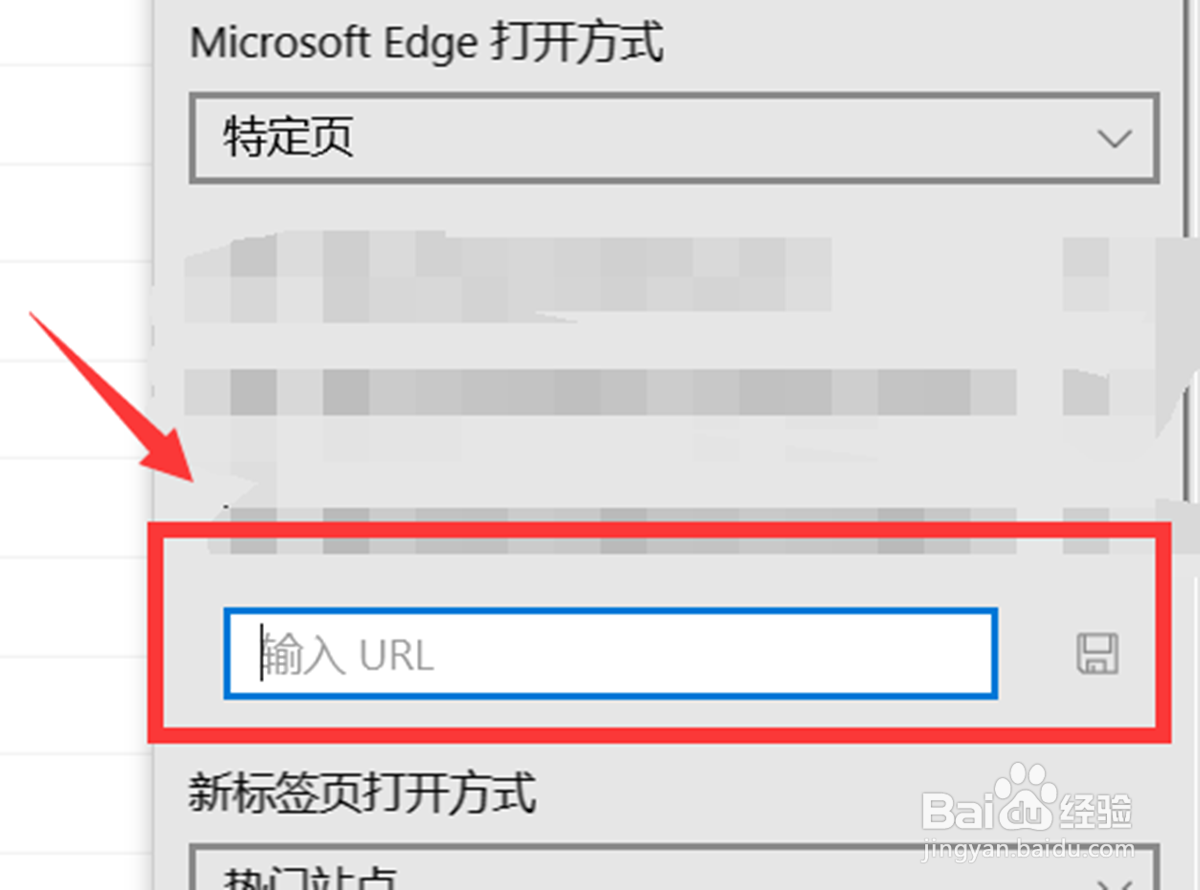 7/9
7/9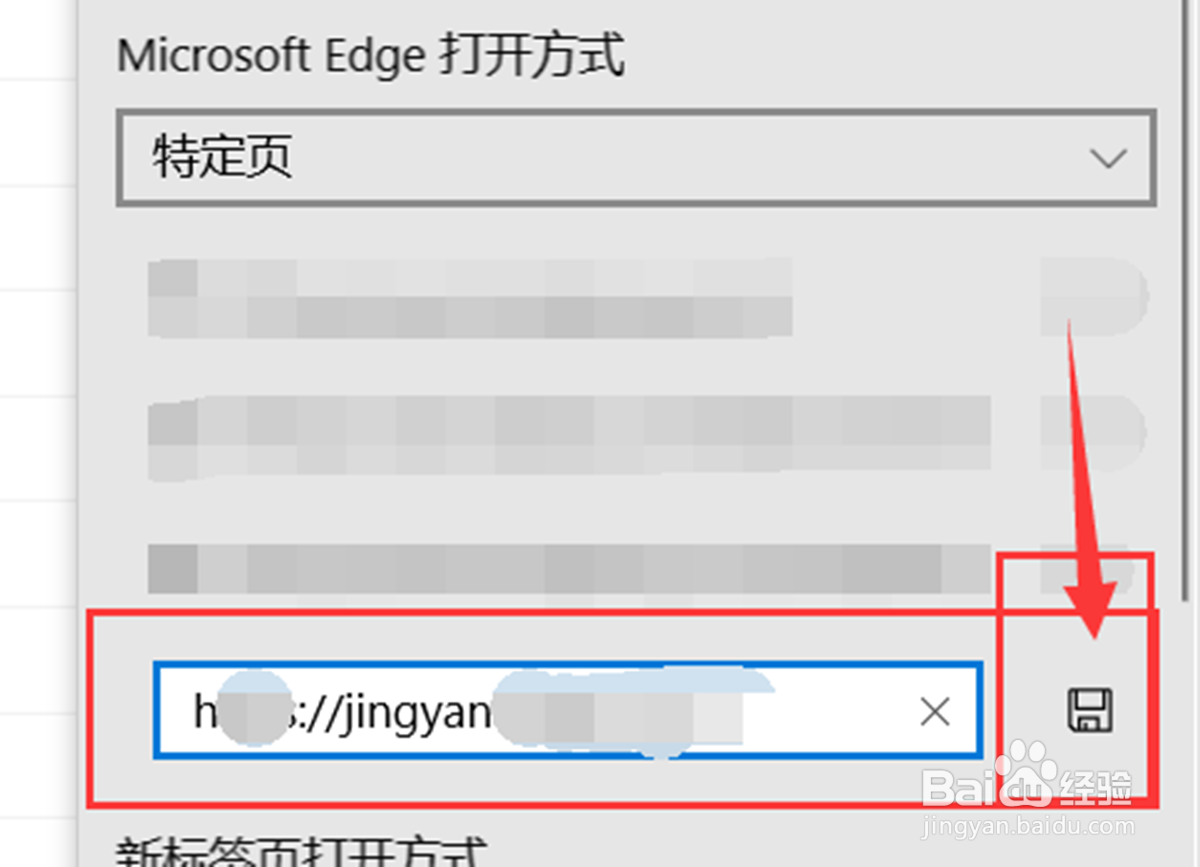 8/9
8/9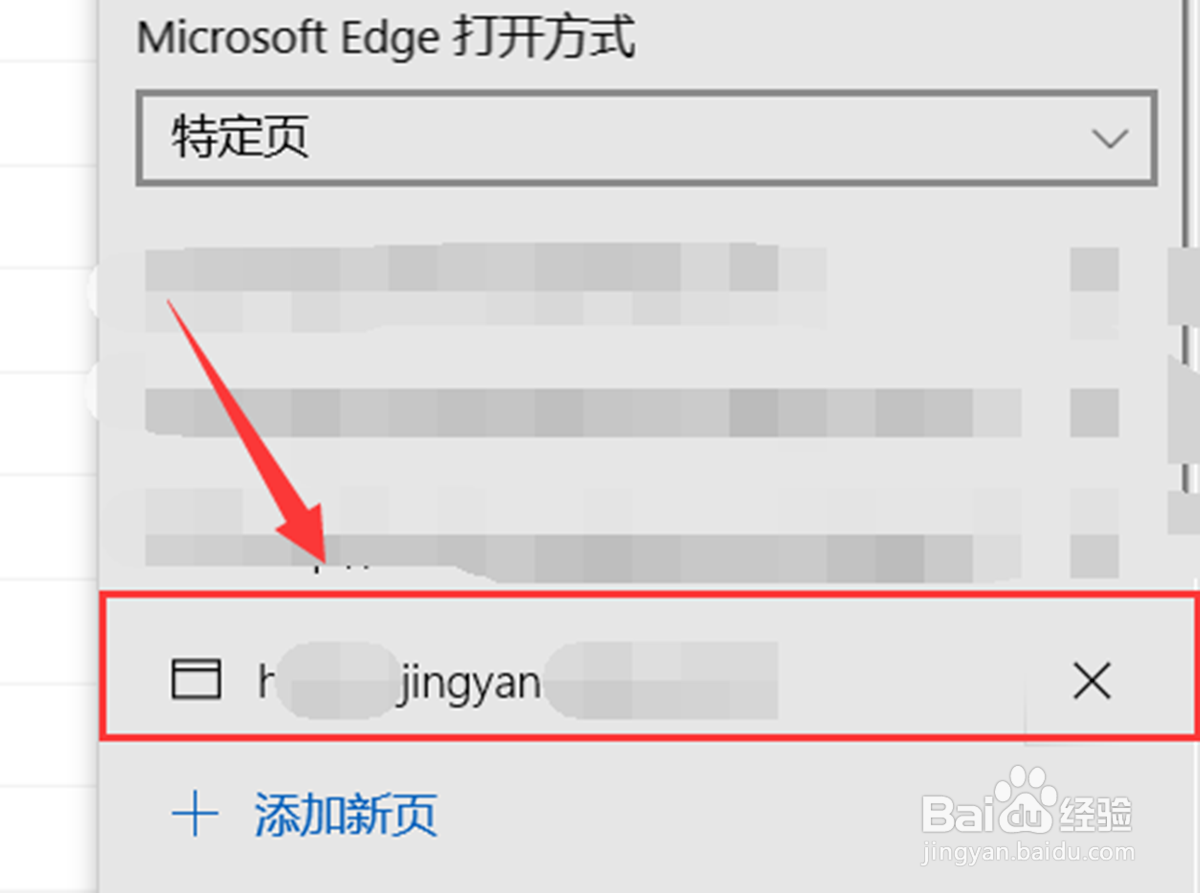 9/9
9/9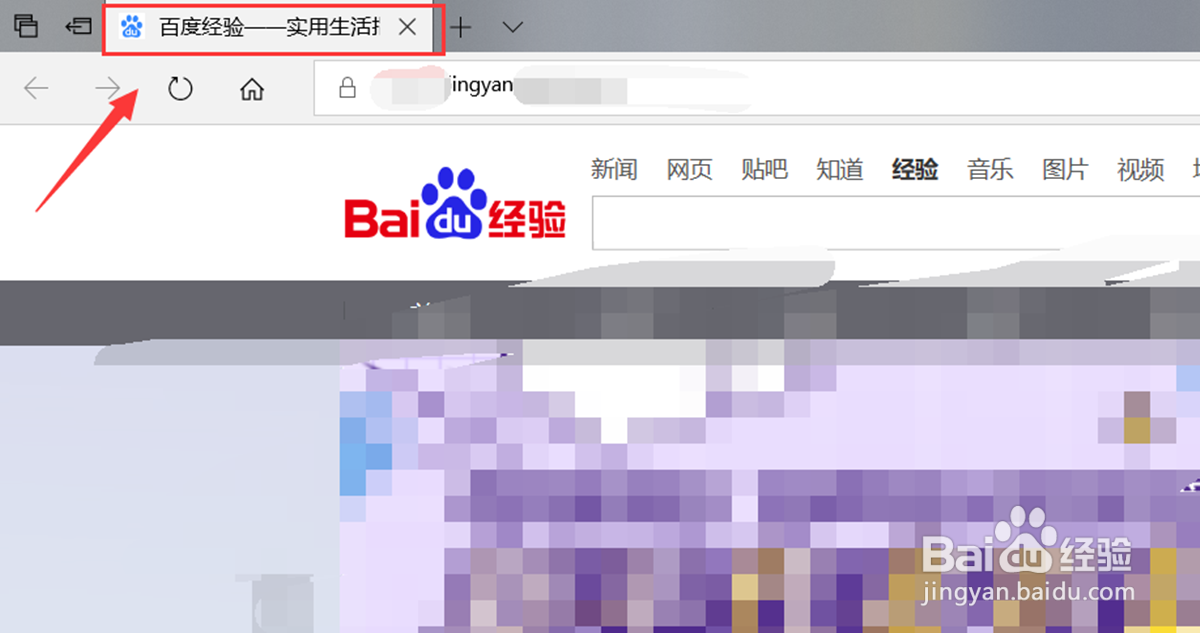 注意事项
注意事项
一、首先在电脑上找到【Microsoft Edge】。
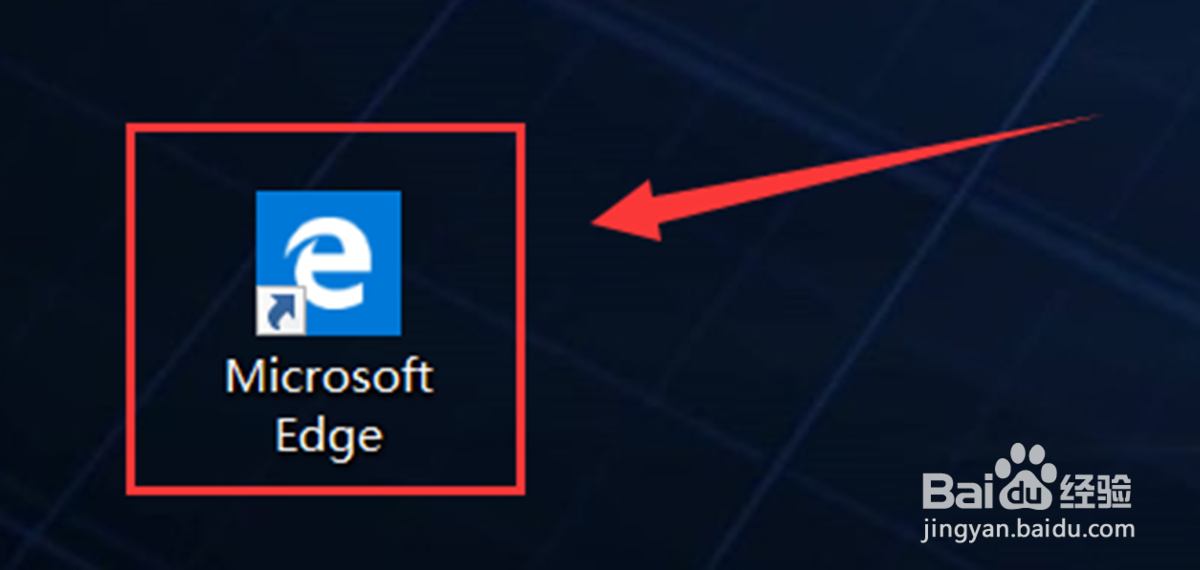 2/9
2/9二、进入到Microsoft Edge主页面以后,找到右上角的【…】图标打开。
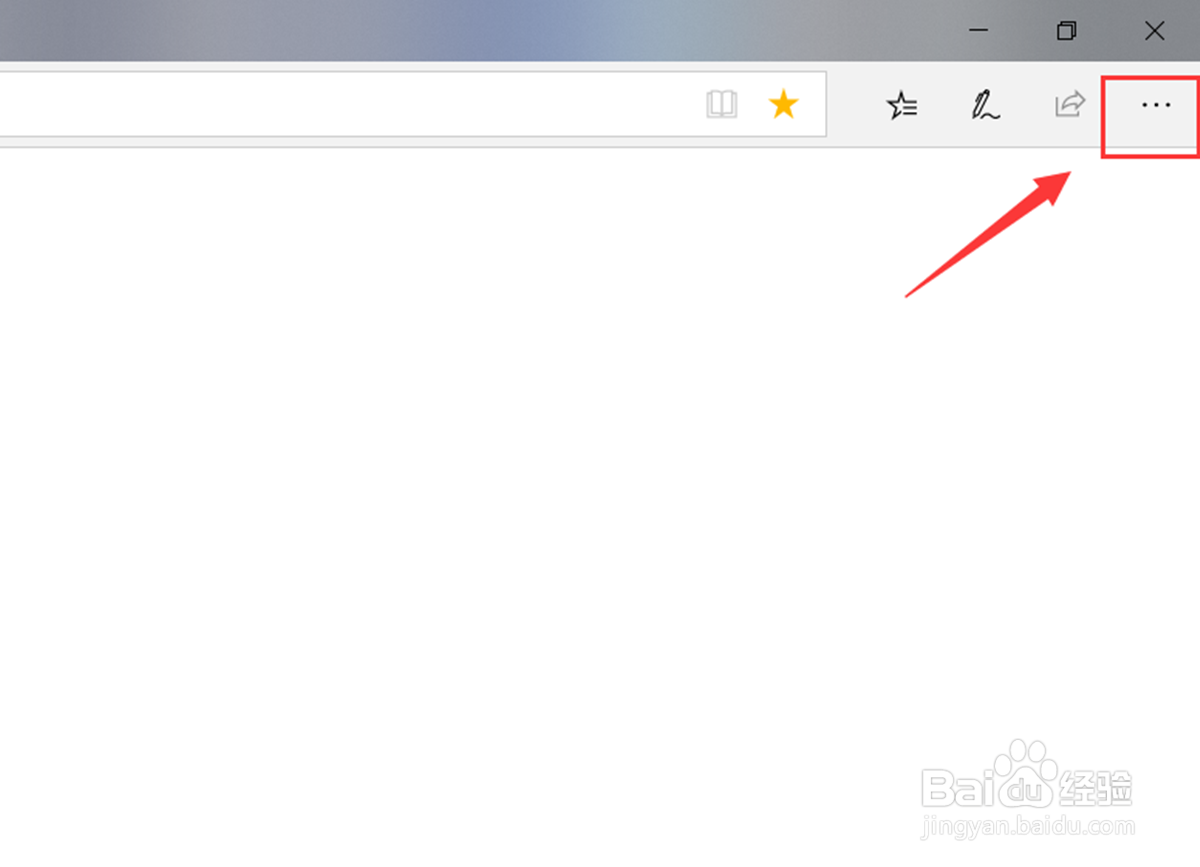 3/9
3/9三、在最下面的页面找到【设置】的选项。
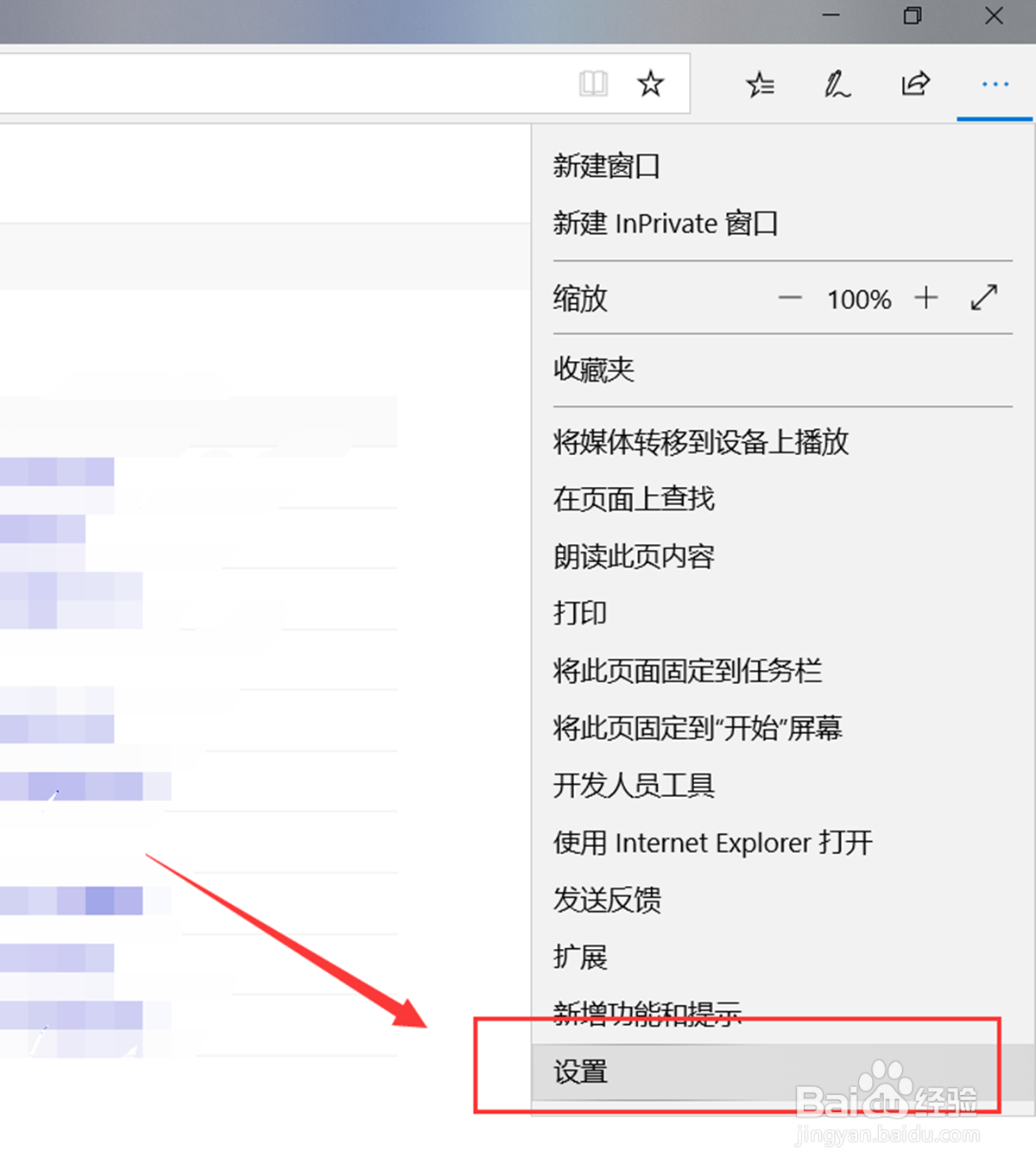 4/9
4/9四、在设置页面找到【打开方式】选择其中的【特定页】打开。
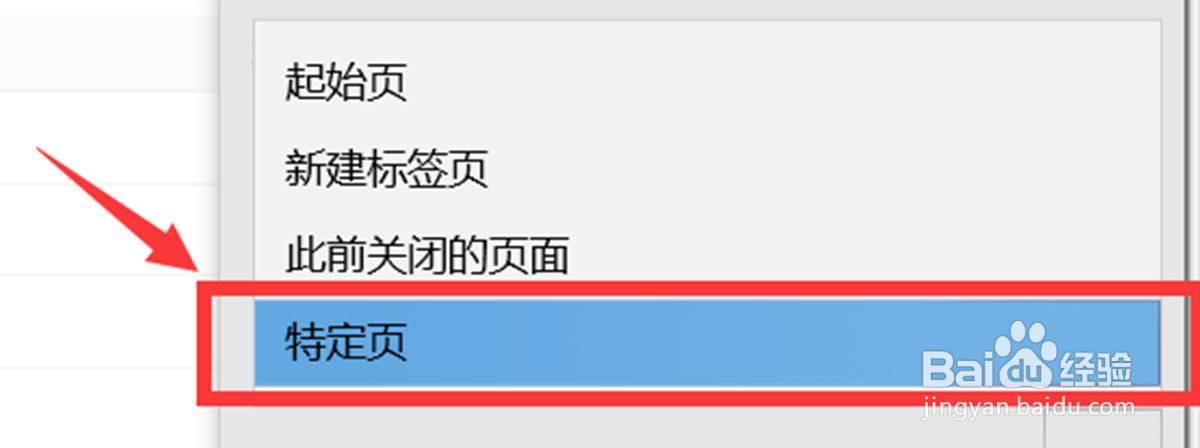
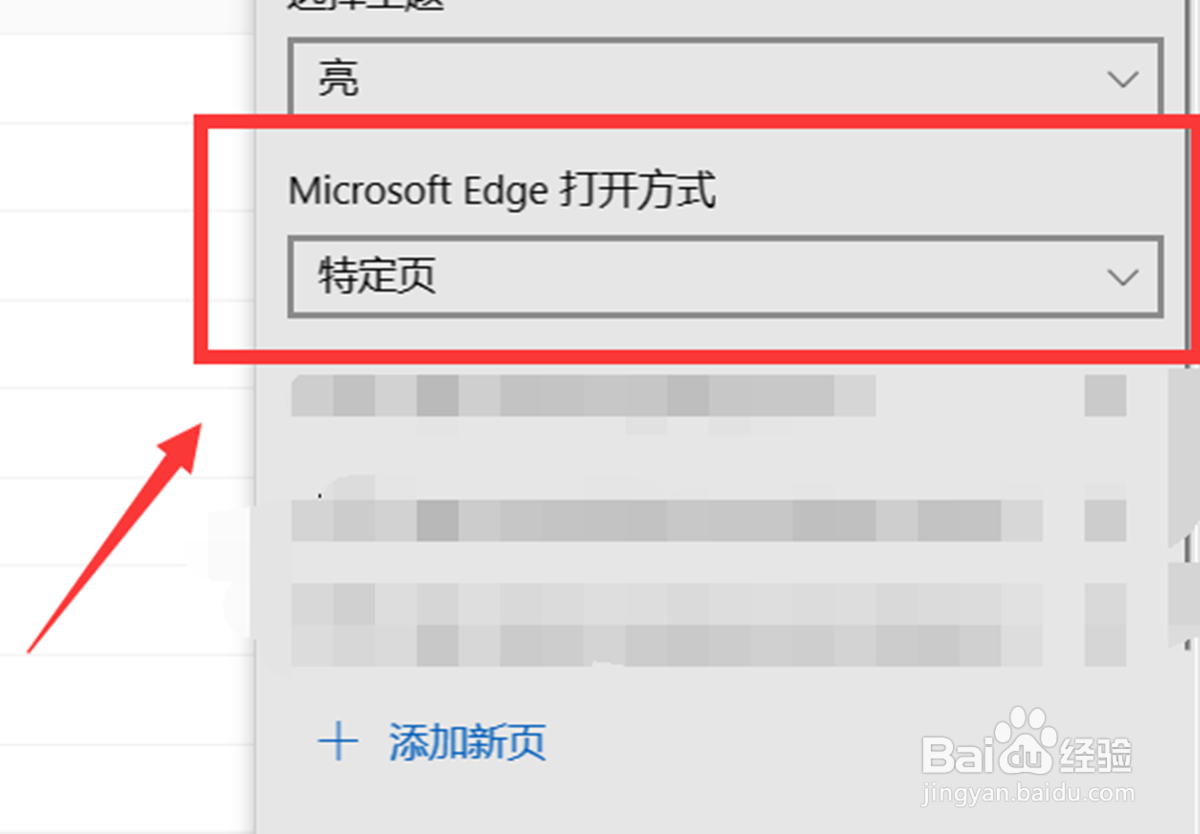 5/9
5/9五、在【特定页】的下方位置,找到【添加新页】的选项。
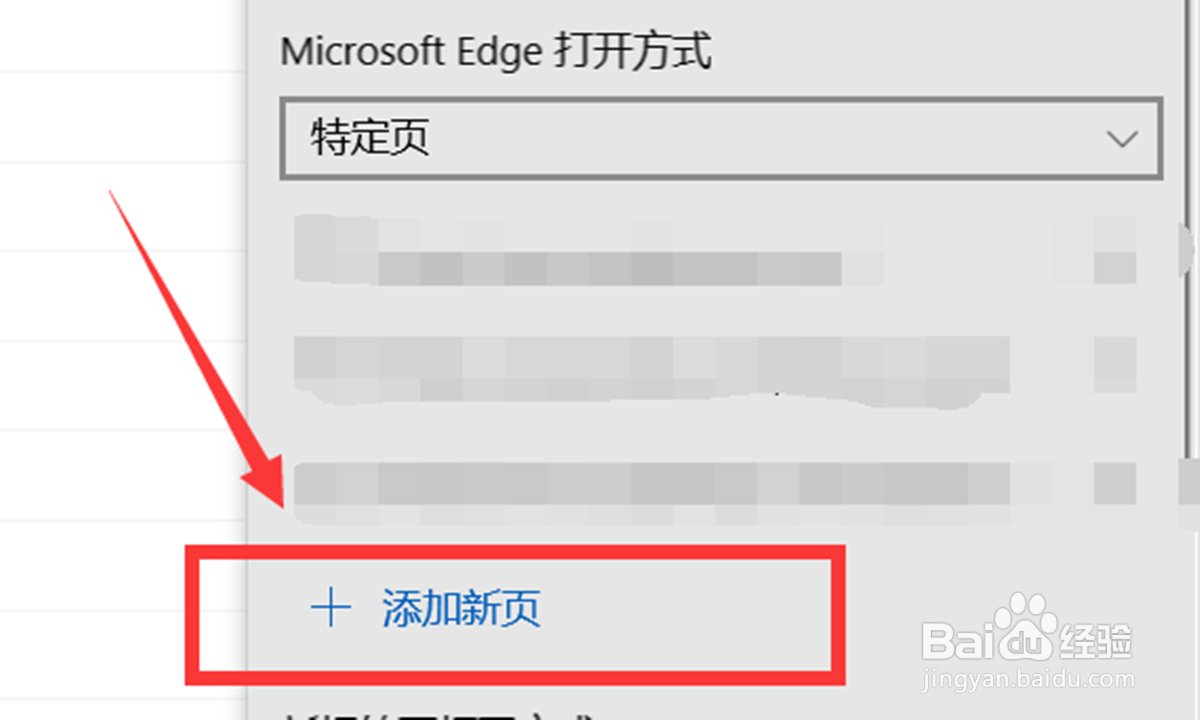 6/9
6/9六、点击添加新页,这时会有一个可以输入【网址】的空白框出现。
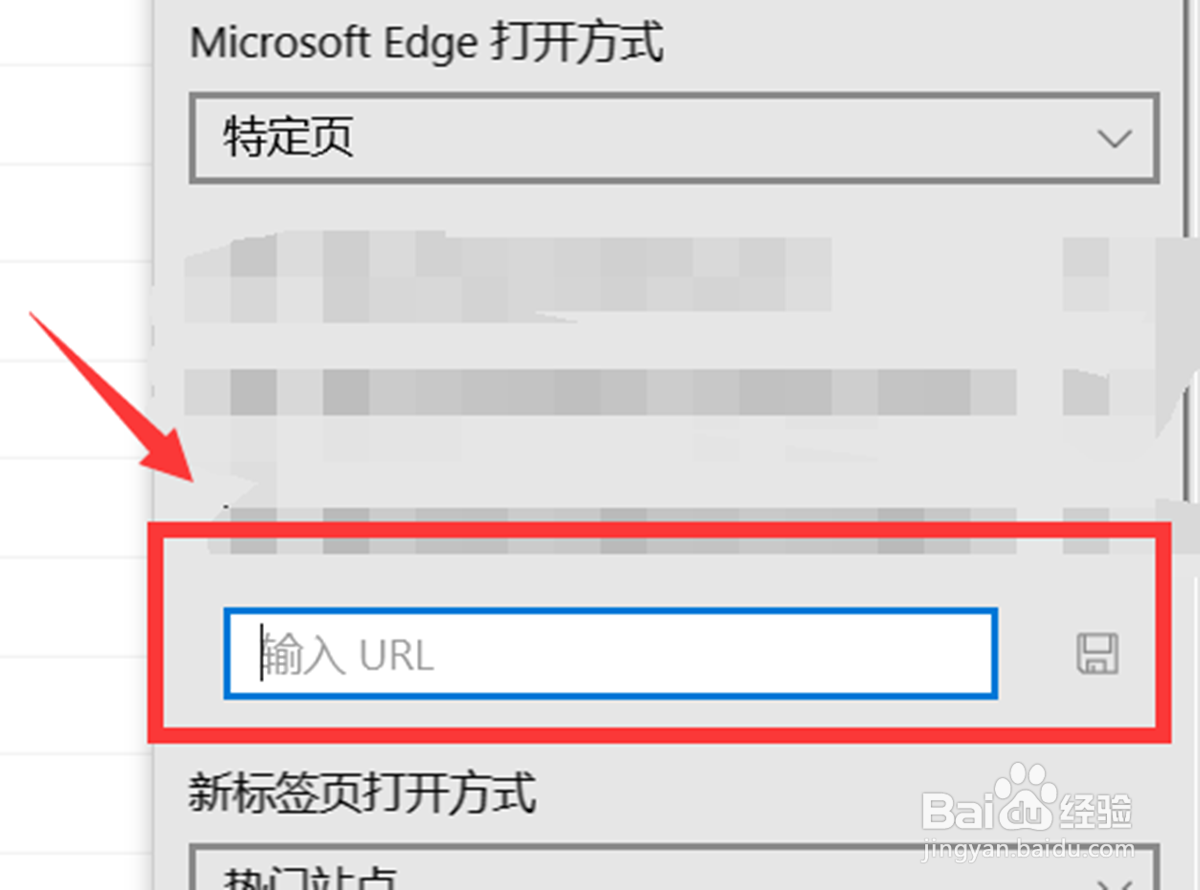 7/9
7/9七、在可以输入网址的空白框中输入【网址】,然后点击后面的保存选项将之保存。
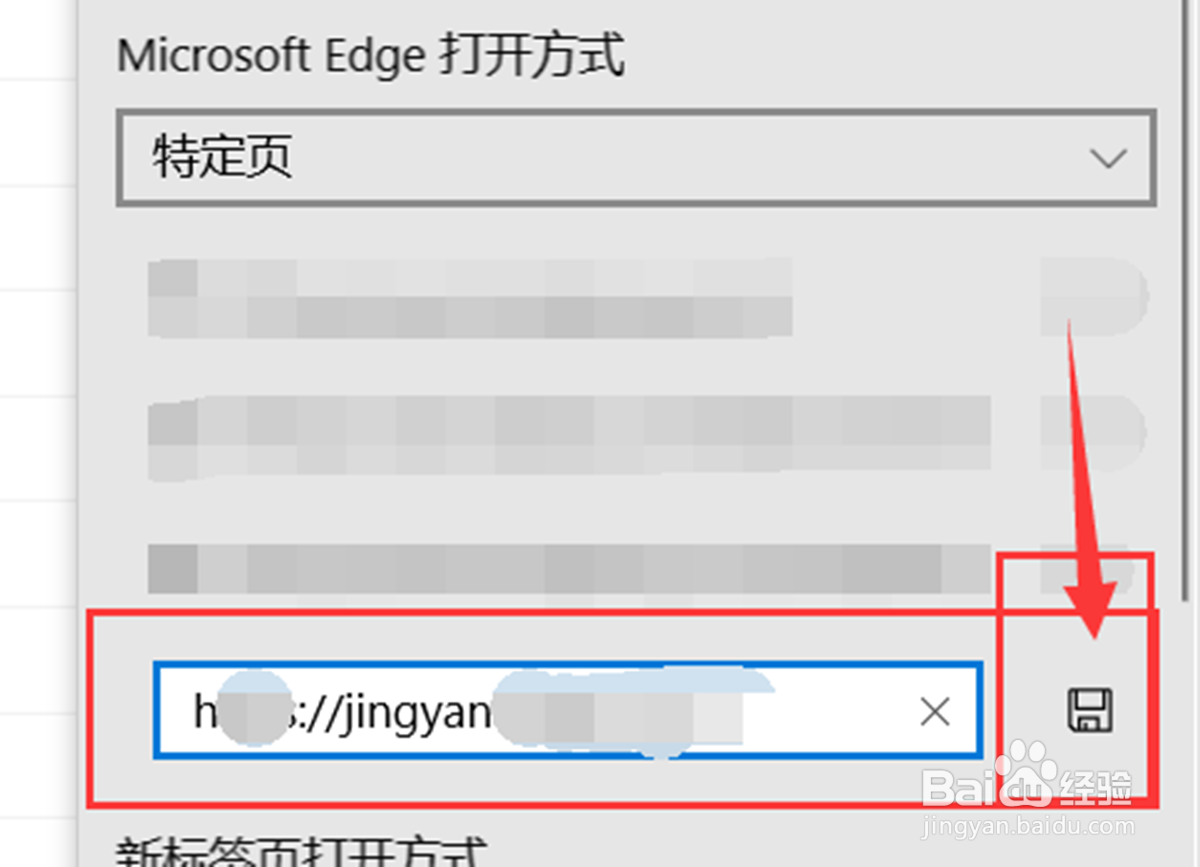 8/9
8/9八、在保存以后,可以看到特定页的下方已经将网址添加成功。
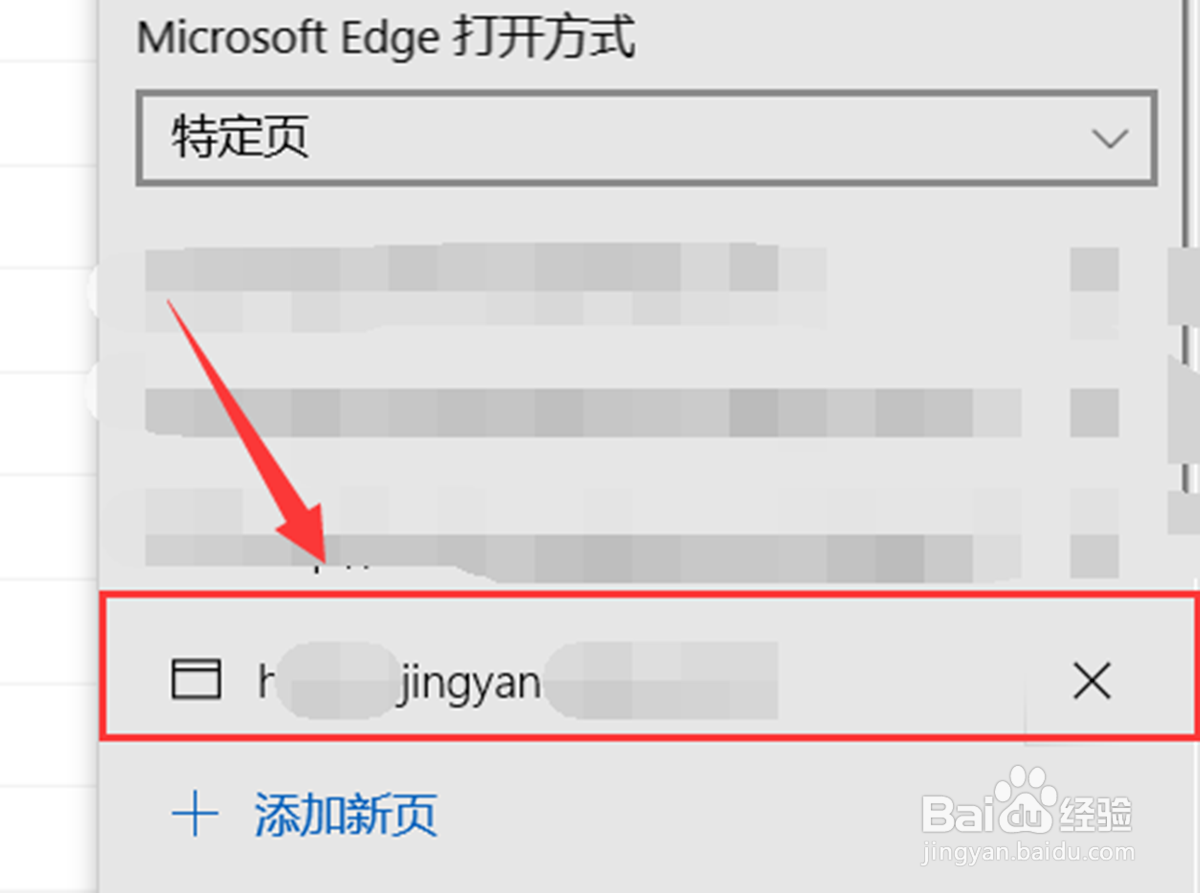 9/9
9/9九、这时退出浏览器重新进入以后,即可看到添加的特定网页,会自动打开。
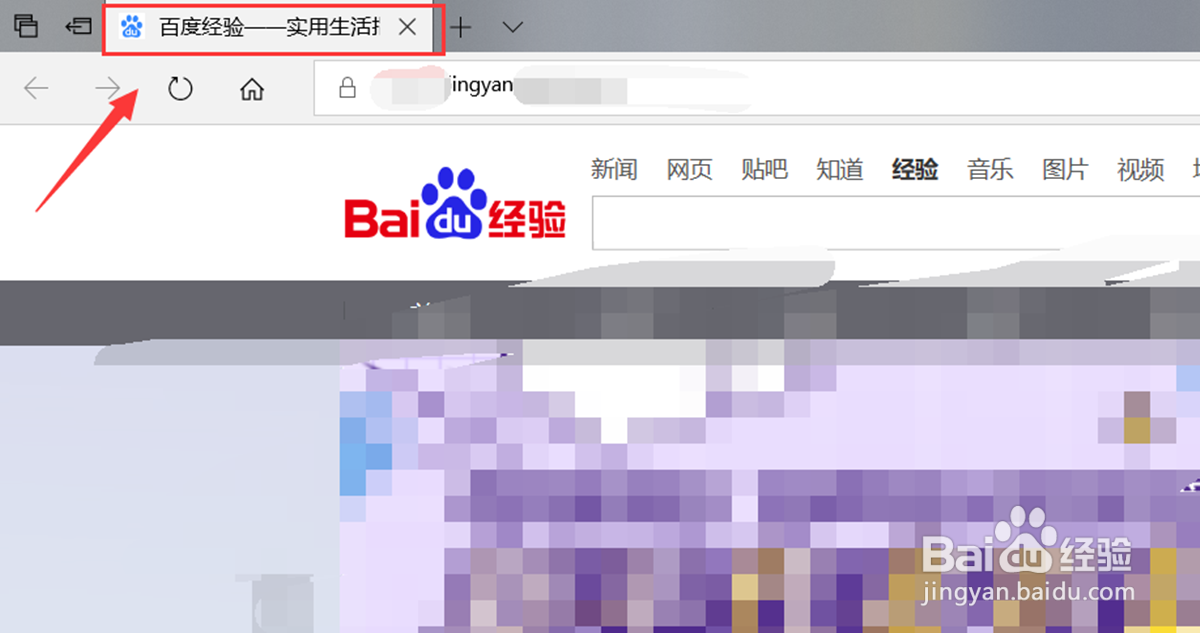 注意事项
注意事项特定页设置完毕以后,需要退出浏览器后才能见到效果。
添加的特定页网站可以随时更改或删除。
WINDOWS10版权声明:
1、本文系转载,版权归原作者所有,旨在传递信息,不代表看本站的观点和立场。
2、本站仅提供信息发布平台,不承担相关法律责任。
3、若侵犯您的版权或隐私,请联系本站管理员删除。
4、文章链接:http://www.ff371.cn/art_778439.html
上一篇:ThinkPad电脑怎么开启触摸板
下一篇:如何制作好吃的土豆小吃?
 订阅
订阅